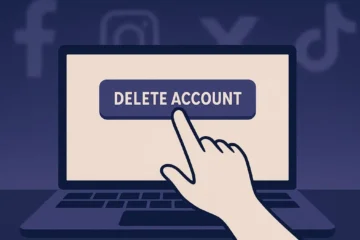Se il computer si accende ma lo schermo rimane nero, il problema potrebbe essere legato a una serie di fattori, come connessioni errate, impostazioni di alimentazione, o malfunzionamenti hardware. Di seguito trovi una guida passo-passo per diagnosticare e risolvere il problema.

1. Verifica le connessioni hardware
- Cavi del monitor:
- Controlla che il cavo video (HDMI, DisplayPort, VGA, DVI) sia collegato saldamente sia al monitor che al computer.
- Assicurati che il cavo non sia danneggiato. Prova un cavo diverso, se possibile.
- Alimentazione del monitor:
- Controlla che il monitor sia acceso e riceva alimentazione. Spesso c’è una luce di stato sul monitor che segnala se è alimentato (di solito verde per acceso, arancione o spenta per inattivo).
- Switch tra sorgenti del monitor:
- Se il monitor ha più ingressi (ad esempio HDMI 1, HDMI 2, DisplayPort), assicurati di aver selezionato quello corretto tramite i pulsanti del monitor.
2. Riavvia il sistema
- Forza lo spegnimento del computer:
- Tieni premuto il pulsante di accensione per 5-10 secondi finché non si spegne.
- Scollega tutto:
- Rimuovi tutti i dispositivi esterni (chiavette USB, dischi esterni, ecc.).
- Riaccendi il computer:
- Premi il pulsante di accensione e verifica se lo schermo si attiva.
3. Testa con un monitor o dispositivo alternativo
- Prova un altro monitor:
- Collega il computer a un monitor diverso o a una TV tramite lo stesso cavo.
- Usa un cavo diverso:
- Se un altro cavo funziona, il problema è nel cavo originale.
- Prova il monitor con un altro dispositivo:
- Collega il monitor a un altro computer o dispositivo per verificare che funzioni correttamente.
4. Controlla la scheda grafica
- PC desktop:
- Se il computer ha una scheda grafica dedicata, prova a spostare il cavo video all’uscita della scheda madre. Questo può bypassare un problema con la scheda grafica.
- Laptop:
- Collega un monitor esterno al laptop e verifica se appare un’immagine. In caso positivo, il problema potrebbe essere legato al display interno del laptop.
5. Ripristina il BIOS
- Spegni il computer.
- Scollega l’alimentazione (e, per i laptop, rimuovi la batteria se possibile).
- Tieni premuto il pulsante di accensione per 30 secondi per scaricare eventuale energia residua.
- Ricollega tutto e accendi il computer.
6. Verifica i segnali acustici o visivi
- Beep della scheda madre:
- Alcuni PC emettono segnali acustici quando c’è un problema hardware. Consulta il manuale della scheda madre per interpretare i segnali.
- Codici LED:
- Alcuni laptop o PC moderni mostrano codici di errore tramite LED sul case o sulla tastiera.
7. Aggiorna o sostituisci i componenti
- RAM:
- La RAM malfunzionante può causare uno schermo nero. Prova a rimuovere e reinserire i moduli RAM o a testare un modulo alla volta.
- Alimentatore:
- Un alimentatore difettoso potrebbe fornire energia insufficiente alla scheda grafica o alla CPU.
- Scheda grafica:
- Verifica se la scheda grafica funziona correttamente provandola su un altro PC, se possibile.
8. Problemi software o sistema operativo
- Safe Mode (Modalità provvisoria):
- Se lo schermo si accende con un monitor esterno, prova ad avviare il computer in modalità provvisoria per diagnosticare driver o configurazioni errate.
- Reinstallazione del sistema operativo:
- Se il problema persiste e non è hardware, potrebbe essere necessario reinstallare Windows.
Quando contattare un tecnico
Se nessuno dei passaggi sopra risolve il problema, potrebbe essere necessario l’intervento di un tecnico qualificato per diagnosticare malfunzionamenti più complessi, come un display guasto, problemi alla scheda madre o alla CPU.